När du använder det inbyggda Copy as Path-kontextmenyalternativet eller knappen Copy Path- band för att kopiera filnamn till urklipp, skulle utgången innehålla citat för fil- / mappnamnsvägar, som nedan.

Behöver du inte offert? Använd skriptmetoden
Det finns vissa situationer där du inte behöver citera om filnamnen innehåller mellanslag eller inte. För att uppnå det kan du lägga till ditt eget Copy as Path- alternativ med ett anpassat skript och komma åt det från menyn Skicka till.
Jag gjorde ett skript som gör det med hjälp av det utmärkta NirCmd, multifunktionella kommandoradsautomatiseringsverktyget. Eventuellt kan skriptet också modifieras för att kopiera filvägar i URI-format vid behov.
Kopiera som sökväg
1. Ladda ner NirCmd från Nirsoft.net och extrahera NirCmd.exe till din Windows-mapp.
2. Ladda ner Copy_as_Path.vbs (zippad), packa upp och extrahera Vbscript (.vbs) -filen.
3. Flytta skriptet till en permanent plats, till exempel C: \ Windows eller var du vill.
4. Dubbelklicka på skriptet så att det lägger till en genväg till mappen Skicka till automatiskt. Du behöver göra detta bara för första gången.
Välj nu filerna / mapparna, klicka på Skicka till och klicka på Kopiera som sökväg
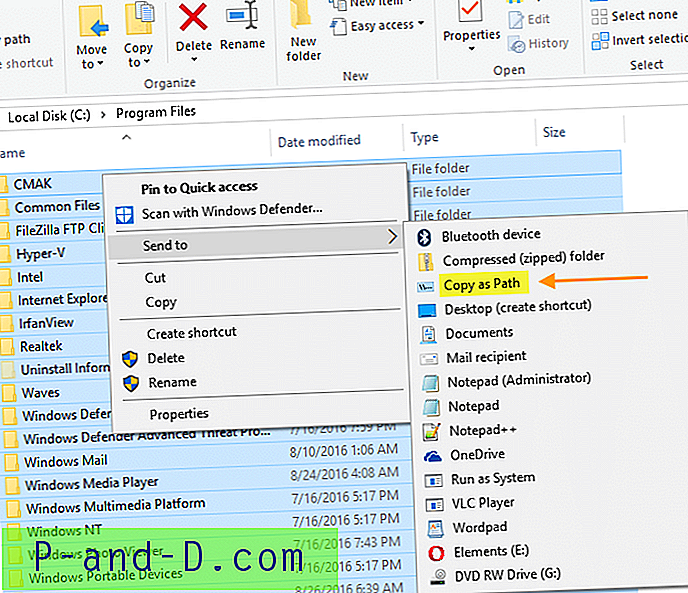
Detta kopierar fil- / mappvägarna till Urklipp utan citat.
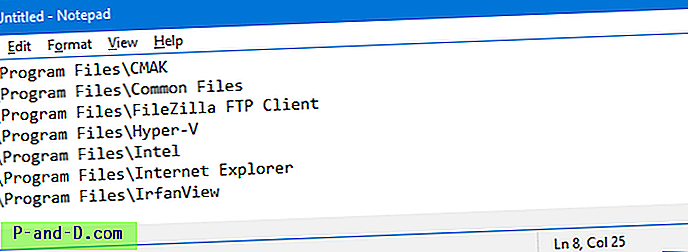
Hur kopierar du sökvägar i URI-format?
Du kan välja att kopiera filvägar i URI-format som nedan ...
file: /// C: / Program% 20Files / gemensam% 20Files
För att göra det, redigera skriptfilen (.vbs) med Notepad och ändra följande rad:
CopyAsURI = 0
som nedan:
CopyAsURI = 1
Och spara skriptfilen.
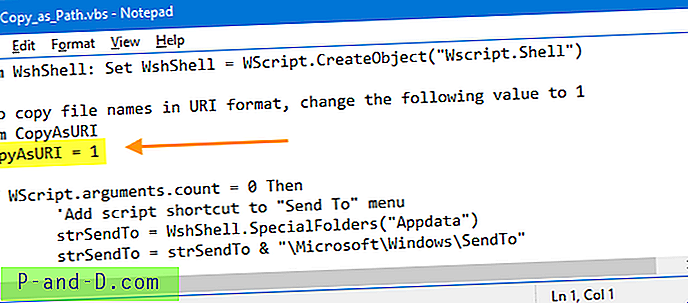
Välj filer / mappar, klicka på Skicka till och klicka på Kopiera som sökväg. Fil- / mappvägar skulle nu kopieras i URI-format.
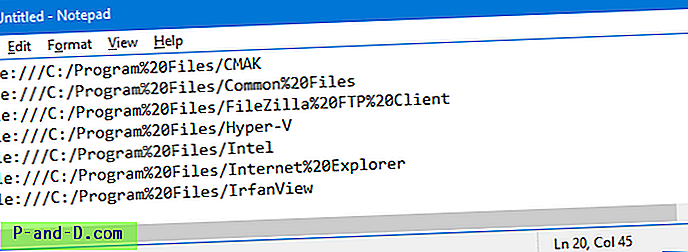
Innehållet i Vbscript-filen
'Author : Ramesh Srinivasan, Winhelponline.com 'Created : on 25 August 2016 'Description : Copy as Path to Clipboard without quotes 'Description : Optionally copy file paths in File URI format 'Requirement : Uses NirCmd.exe from Nirsoft.net Dim WshShell: Set WshShell = WScript.CreateObject("Wscript.Shell") 'To copy file names in URI format, change the following value to 1 Dim CopyAsURI CopyAsURI = 1 If WScript.arguments.count = 0 Then 'Add script shortcut to "Send To" menu strSendTo = WshShell.SpecialFolders("Appdata") strSendTo = strSendTo & "\Microsoft\Windows\SendTo" Set oShrtCut = WshShell.CreateShortcut(strSendTo + "\Copy as Path.lnk") oShrtCut.IconLocation = "%Windir%\system32\imageres.dll, -5302" oShrtCut.TargetPath = "%Windir%\System32\wscript.exe" oShrtCut.Arguments = """" & WScript.ScriptFullName & """" oShrtCut.Save Else Dim strAll strAll = "" If CopyAsURI = 1 Then For Each args In WScript.Arguments strPath = "file:///" & args strPath = Replace(strPath, "\", "/") strPath = Replace(strPath, " ", "%20") strAll = strAll & """" & strPath & """" & vbCrLf Next Else For Each args In WScript.Arguments strAll = strAll & """" & args & """" & vbCrLf Next End If If Right(strAll, 2) = vbCrLf Then strAll = Left(strAll, Len(strAll) - 2) sCmd = "nircmd.exe" & " clipboard set " & strAll WshShell.Run sCmd, 0, 0 Set WshShell = Nothing End If relaterade artiklar
- I Windows 10 kan det inbyggda alternativet Copy as Path justeras så att det visas utan att behöva trycka på SKIFT. Se: Visa “Kopiera som sökväg” Alltid i högerklickmeny utan skiftnyckel i Windows 10
- Alternativet "Copy as Path" finns sedan Windows Vista, och här är en snabb täckning. Använd kommandot "Kopiera som sökväg" för att kopiera fil eller mappsökväg till urklipp
- Den här artikeln har ett liknande skript som hjälper dig att kopiera filvägar i UNC-format. Hur skickar jag e-post till filväg till e-postmottagare med hjälp av menyn Skicka till?
- Den här artikeln Lägg till "Copy as Path" Högerklickmeny i Windows var ursprungligen skriven för Windows XP men fungerar i alla versioner av Windows, även om du inte behöver detta i senare versioner av Windows.
Hoppas att du tycker att dessa skript är användbara och produktiva. Låt oss veta dina kommentarer.


![[Fix] MegaBox HD kan inte spela video / ingen anslutning / fungerar inte / inga nedladdningar](http://p-and-d.com/img/software-apps/118/megabox-hd-cannot-play-video-no-connection-not-working-no-downloads.png)


